2025-04-10 14:48:18
随着互联网的快速发展,用户对浏览器的功能需求也越来越高。360安全浏览器作为一款功能强大的浏览器工具,不仅提供了稳定、安全的浏览体验,还支持多种实用的功能,比如多窗口模式。多窗口模式能够让用户同时打开多个网页,极大地提升工作效率和使用体验。那么,如何在360安全浏览器中开启多窗口模式呢?本文将为您详细介绍。
在开始设置之前,我们先来了解一下多窗口模式的优点。通过多窗口模式,您可以同时打开多个网页,并且每个窗口都可以独立操作。这对于需要频繁切换不同页面的用户来说非常方便。例如,您可以在一个窗口中查看资料,另一个窗口中撰写文档,而无需频繁关闭和重新打开网页。这种高效的浏览方式,可以显著提高您的工作和学习效率。
首先,确保您的电脑上已经安装了最新版本的360安全浏览器。然后,双击桌面图标或从开始菜单中找到并点击“360安全浏览器”来启动程序。如果您还没有安装该浏览器,可以从官网下载并完成安装。
1. 快捷键操作
打开浏览器后,按下键盘上的“ctrl + n”组合键,即可快速新建一个浏览器窗口。这个方法简单快捷,适合经常需要多窗口操作的用户。
2. 右键菜单选项

如果您更喜欢使用鼠标操作,可以在任务栏上的360安全浏览器图标上单击右键,在弹出的菜单中选择“新建窗口”。这样也可以轻松实现多窗口的开启。
3. 通过菜单栏设置
在浏览器顶部的菜单栏中,找到并点击“文件”选项,然后在下拉菜单中选择“新建窗口”。这种方式适合初次尝试多窗口模式的用户,可以更直观地了解具体的操作步骤。
当您成功打开了多个窗口后,可以通过以下方式来管理和切换这些窗口:
- 任务栏切换
每个打开的浏览器窗口都会出现在任务栏上,只需点击相应的窗口图标即可快速切换到对应页面。
- 快捷键切换
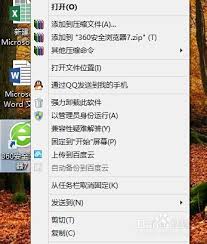
使用“alt + tab”组合键可以在不同的窗口之间快速切换,无需手动点击任务栏。
- 窗口缩放与排列
如果您觉得屏幕上的窗口太多,影响了浏览效果,可以尝试调整窗口大小或使用“windows”+“方向键”的组合键来排列窗口,让界面更加整洁有序。
为了进一步提升用户体验,360安全浏览器还支持保存和恢复多窗口状态的功能。您可以通过以下步骤实现:
1. 保存当前窗口状态
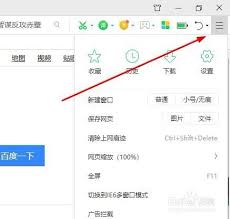
当您完成一系列操作后,希望保留当前打开的所有窗口状态以便下次继续使用,可以选择“文件”菜单下的“保存会话”选项。系统会自动记录所有已打开的窗口和标签页。
2. 恢复保存的状态
下次启动浏览器时,直接选择“文件”菜单中的“恢复会话”选项,就可以快速加载之前保存的窗口和标签页状态,避免重复操作。
通过以上步骤,您已经学会了如何在360安全浏览器中设置和使用多窗口模式。多窗口模式不仅可以帮助您高效处理多任务,还能让您享受更加流畅的浏览体验。希望这篇文章能够帮助您更好地掌握这一功能,并将其运用到实际工作中。如果您还有其他疑问或需要进一步的帮助,请随时查阅360安全浏览器的帮助文档或联系客服支持团队。